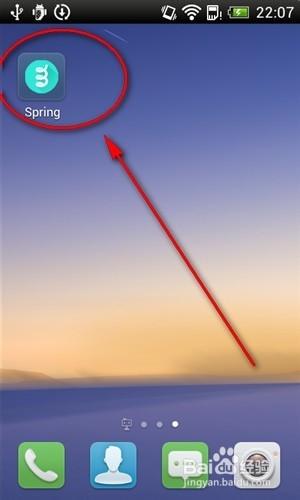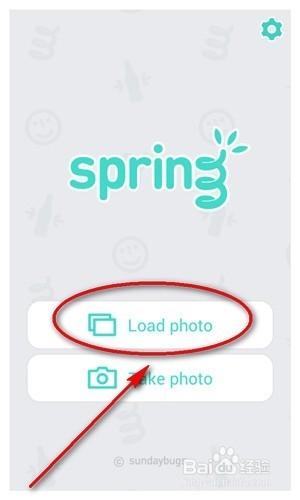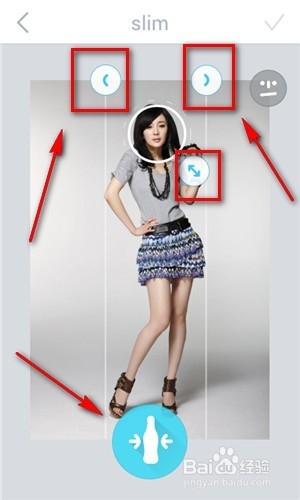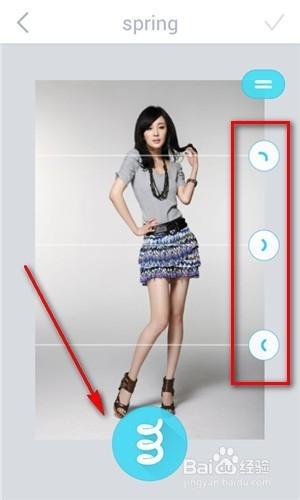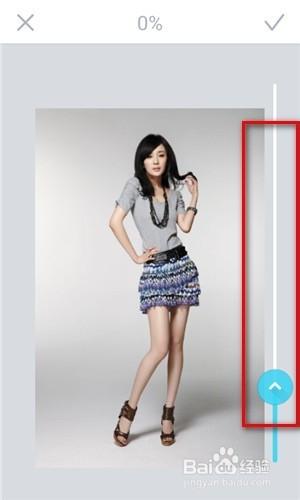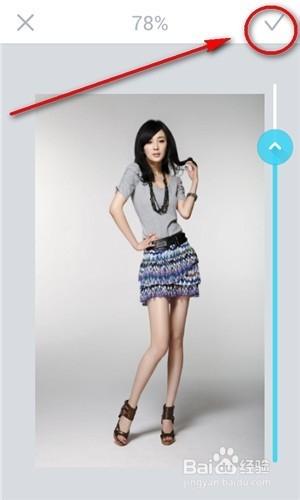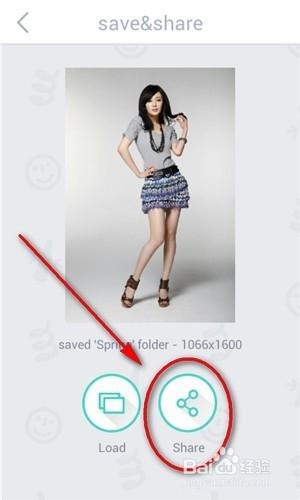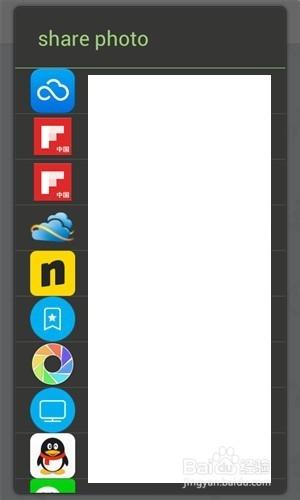很多人喜歡在網上晒一些自己或者家長、朋友的人物照片,這些拍攝的照片往往不會十全十美,如果經過進一步的修飾,比如增高一些、再進行一下瘦身,人物整體往往就會漂亮很多。下面小編就來介紹如何快速的將人物照片進行增高和瘦身。
工具/原料
spring
準備工具,打開目標圖片
首先在手機上下載spring軟件,下載完成後打開該軟件。
進入軟件界面後需要打開一副圖片,可以現場拍照,也可以從手機中的圖片中找到一張合適的人物圖片進行修改。
打開圖片進入編輯界面,在下面有3個編輯按鈕,分別可以實現瘦身、增高和臉型調整的功能。我們先點擊第一個按鈕來進行瘦身。
如何瘦身
進入瘦身界面,在界面的上方有2條邊緣線,需要分別放置在人物的左側邊緣和右側邊緣,中間的圓圈需要調整到臉部位置,這樣在進行瘦身的時候不至於把臉部壓扁。
設置邊緣線以後點擊下面的瘦身按鈕。
將瘦身箭頭向右邊拖動,可以看到圖片中的人物會越來越瘦。拖動箭頭到合適的位置。
瘦身調整完成後,點擊右上角的確認按鈕,來確認瘦身調整。
如何增高
再來進行增高操作。點擊總界面中的彈簧按鈕(增高按鈕),進入增高界面,界面的右側有3條標準線,從上至下分別是肩部線、骨盆線和腿肚線,需要分別移動到人物身上對應的位置。然後再次點擊下方的增高按鈕。
進入高度調整界面,拖動右側的箭頭向上移動,在拖動過程中可以看到人物會越來越高,可以將人物調整到合適的高度。
調整以後就可以看到人物的身材比起剛才已經更為高挑了。最後添加右上角的確認按鈕來確認我們的修改。
全部調整後就可以保存成果了,在保存成功界面可以點擊【share】按鈕來將成果圖片進行分享。
可以將圖片分享到雲盤、朋友圈、QQ、微信等社交軟件上,可以讓大家都來欣賞一下我們調整後的成果。
注意事項
調整要適度,如果調整的過高或者過瘦就會失真了。